ProIPTV. Подробный обзор плагина
Григорий Ревуцкий
Приветствую всех начинающих со стажем или даже потенциальных дюноводов! Сегодня хотелось бы поговорить о довольно актуальной теме: просмотр IPTV. Как известно, телевизор у нас никто не смотрит, но, тем не менее, тема IPTV была всегда наиболее обсуждаемой. Такой вот парадокс!
Я много раз говорил о том, что просмотр IPTV на медиаплеерах Dune HD невероятно удобен. На мой взгляд, это сильная черта всех плееров компании. Сегодня попробую прояснить свою позицию, ведь речь пойдет об очень интересном плагине для просмотра IPTV, с весьма лаконичным названием: ProIPTV.
Итак, ProIPTV - это полностью бесплатный плагин для просмотра IPTV на медиаплеерах Dune HD. Он бесплатен сейчас и будет бесплатен в будущем, таково решение автора: цель была сделать полностью бесплатный продукт (без каких-либо оговорок и "необязательных" Vip-статусов) для всех желающих.
Что же это за плагин и почему же он так интересен?
Попробуем разобраться вместе. ProIPTV представляет собой, по сути, универсальный IPTV-клиент. Забегая наперед, скажу, что универсальный - это не просто слово, плагин прекрасно справляется как с обычными кастомными листами, так и листами от провайдеров. Но обо всем по порядку.
Актуальную версию плагина всегда можно скачать ЗДЕСЬ. Так же у него есть тема на форуме HDTV и telegram-канал, где можно пообщаться с самим автором.
Сначала поговорим о провайдерских листах. Ради более детального обзора я буду все показывать на примере провайдера iLook, он же Edem.
Для нашего удобства, в плагине предусмотрены готовые шаблоны различных провайдеров. Все максимально просто и интуитивно.
Чтобы добавить лист от провайдера, делаем следующее: Заходим в пункт Настройки плейлистов -> Редактировать плейлисты и нажимаем там кнопку PopUP Menu на вашему пульте (для Dune HD Boxy, Homatics и Premier 4K Pro это делается удержанием кнопки ОК) и выбираем пункт "Добавить провайдера IPTV".
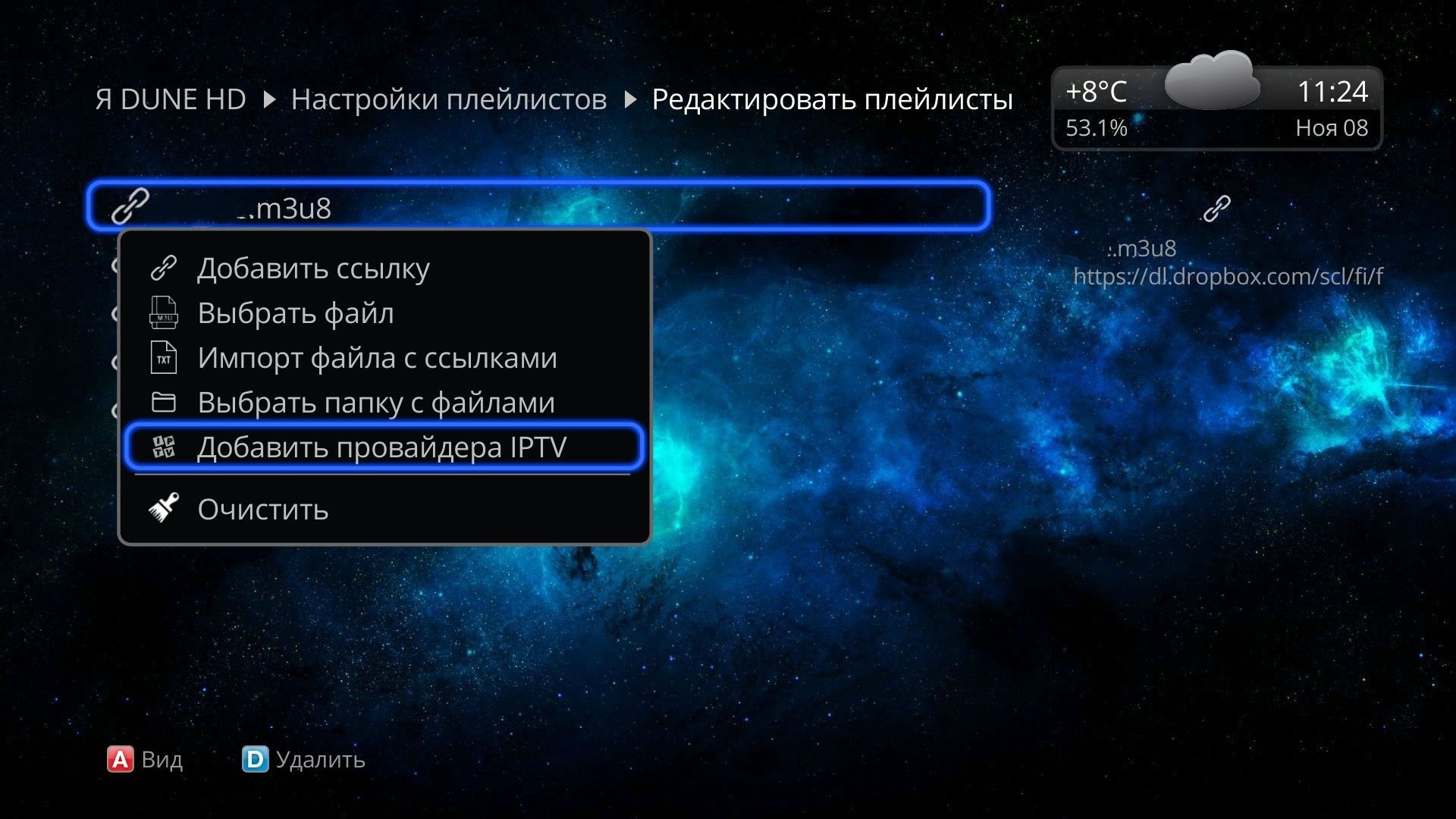
Далее появляется окно с выбором провайдеров.
Автор периодически добавляет новых. Если вашего провайдера в списке нет, вы всегда сможете связаться с автором плагина и обсудить с ним это.

Я здесь выберу Edem/iLook. Отроется окно, в которое необходимо ввести ваши данные.

Мне здесь нужно ввести ключ из моего личного кабинета и ссылку на медиатеку, которая у iLook доступна через VPortal. Да, вы не ослышались, медиатеку. Я разве не писал ранее о том, что плагин работает с медиатеками от провайдеров? Досадное упущение! Это действительно так. Но до медиатеки мы доберемся позже, а пока я покажу вам, где все эти ключи и ссылки хранятся.
Заходим в личный кабинет iLook. В настройках плейлиста мы увидим свой персональный ключ. Его мы в окно плагина и вводим: либо с помощью пульта и наэкранной клавиатуры (благо он короткий), либо с помощью мобильного приложения Dune Control установленного на ваш смартфон.

Теперь нас интересует ссылка на медиатеку. Здесь это vPortal.

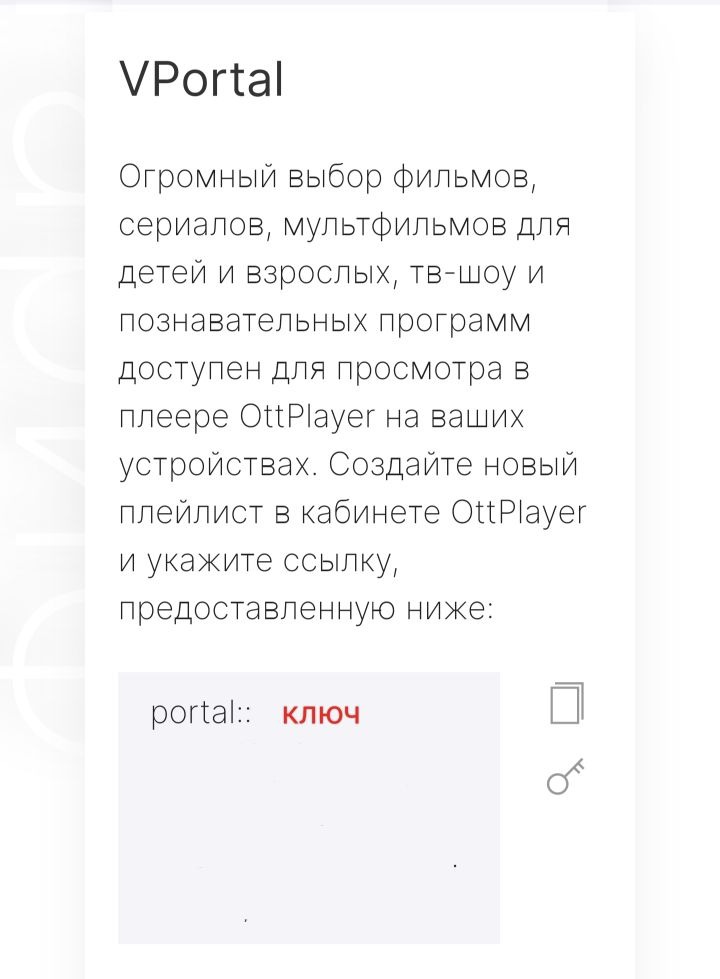
Копируем ключ и вставляем в окно плагина. Тут уже без вариантов, нужно все делать через мобильное приложение Dune Control.

После ввода всех данных нажимаем кнопку ОК и ваш плагин готов: выбрали провайдера, ввели данные и дело сделано! Начинать смотреть каналы от вашего провайдера можно уже с этого момента, но мы пойдем несколько дальше. Продолжим свое знакомство с возможностями плагина.

По кнопке A (красная) (на тех дюнах, что с пультами без цветных кнопок, кнопку A можно выбрать через контекстное меню, которое появится после удержания кнопки OK) можно сменить вид отображения, вариантов очень много. Я, для наглядности, остановлюсь на наиболее информативном: мелком.

Теперь посмотрим, как здесь выглядит медиатека.
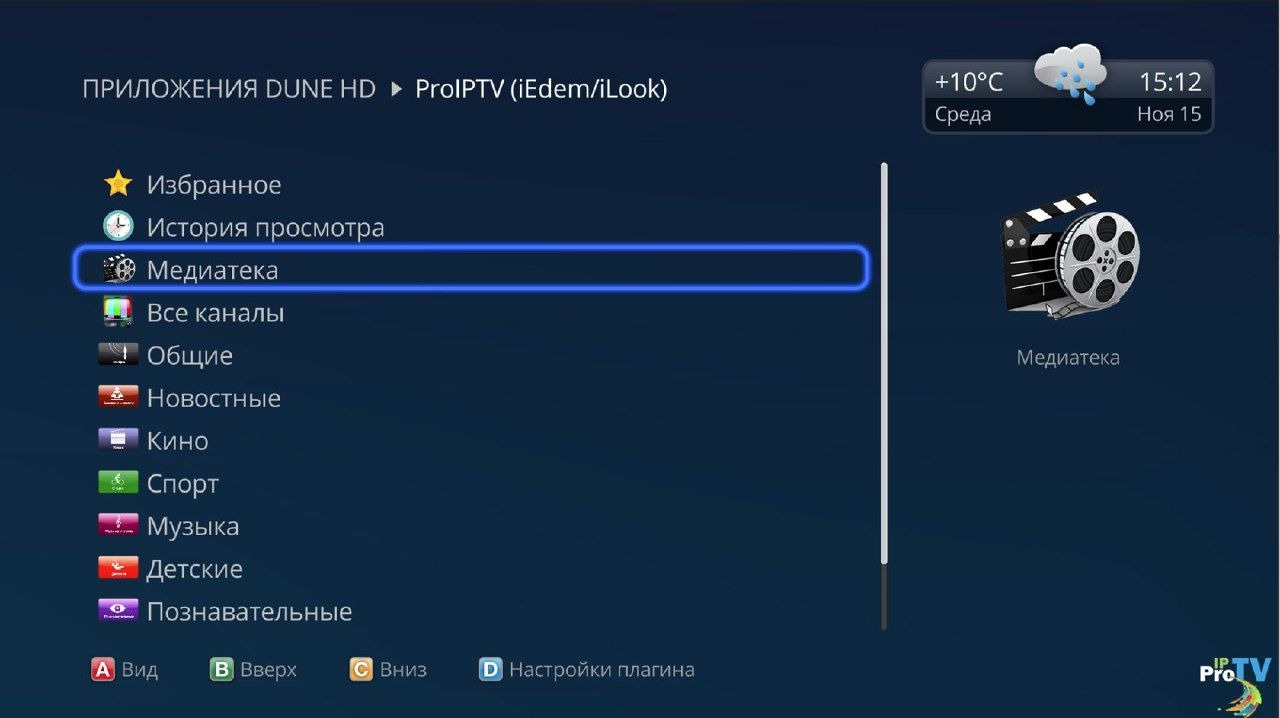
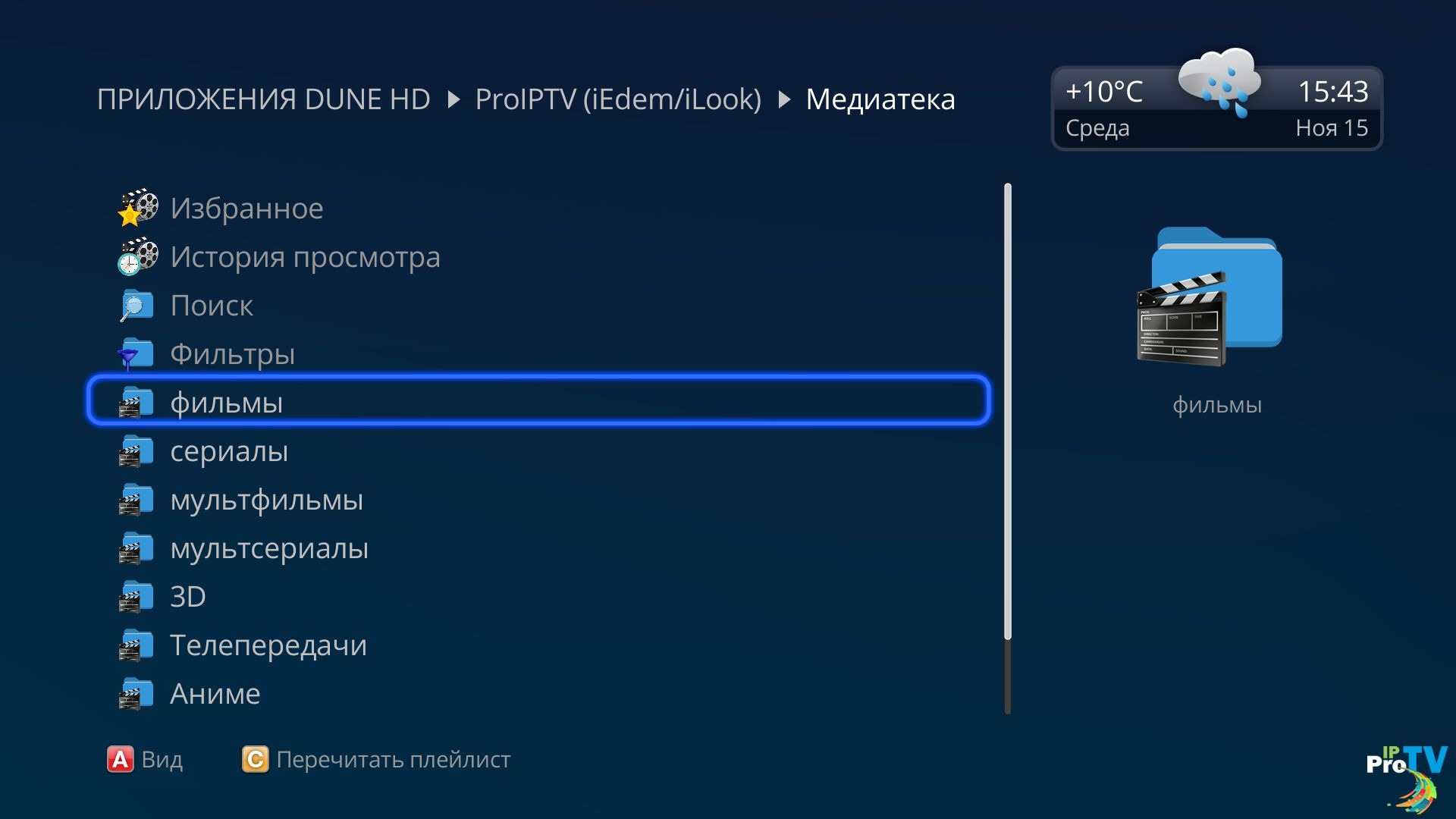
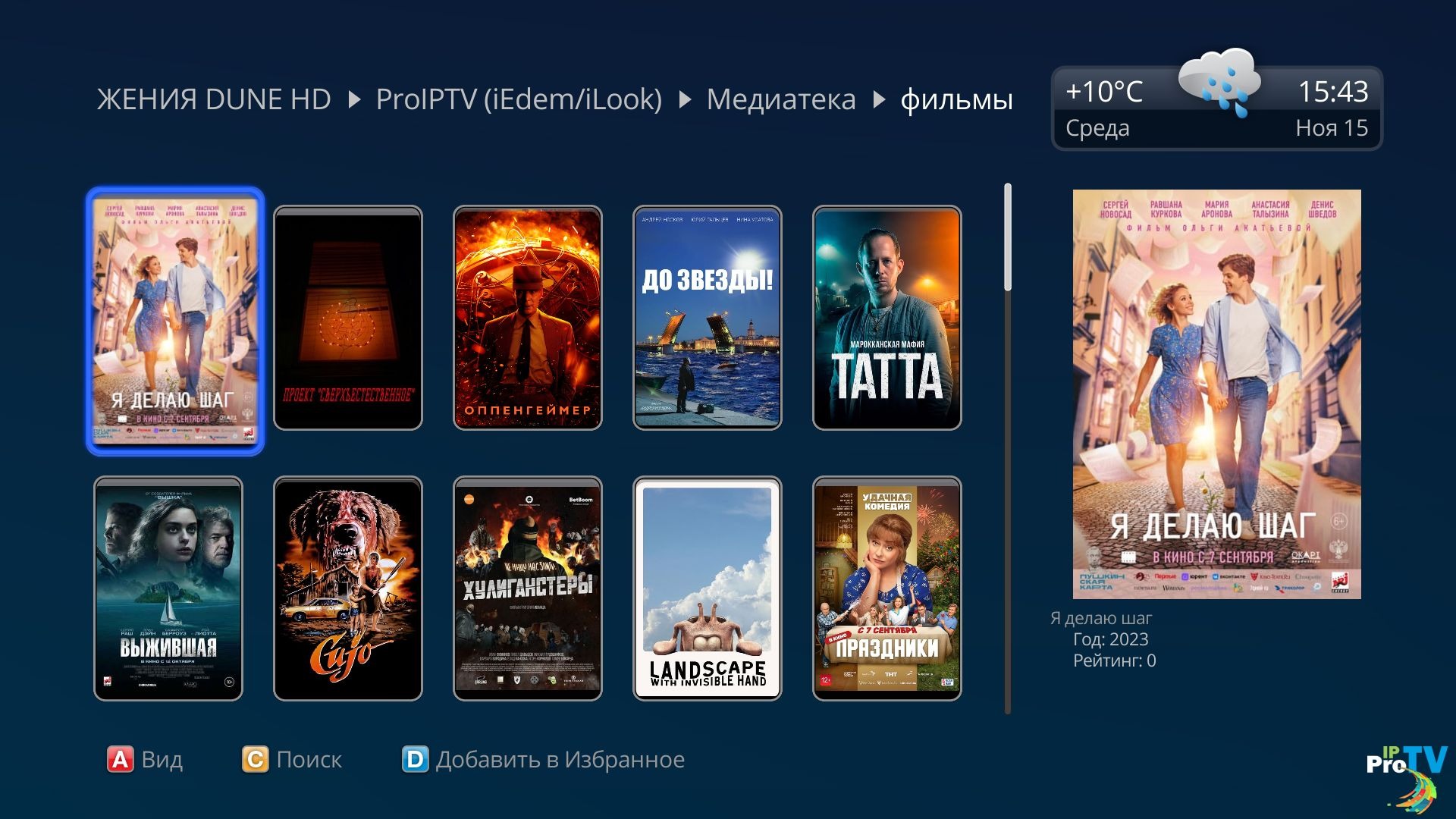

И раз уж мы начали смотреть внешний вид, то стоит упомянуть одну из "фишек" плагина. Связана она с EPG. Казалось бы, причем тут EPG? А все просто: иконки для каналов подтягиваются именно оттуда. По умолчанию, после добавления провайдера через шаблон, используется EPG из листа провайдера. То есть, тот же Edem/iLook у вас будет выглядеть следующим образом:

Обратите внимание на иконки каналов. Все дело в том, что по умолчанию источник EPG для iLook - http://epg.it999.ru/epg.xml.gz - EPG с квадратными пиконами с темным фоном.
И, вроде бы, неплохо, но в чем "фишка"? В том, что вам никто не запрещает использовать другой источник EPG и иконки из него. Например, http://epg.it999.ru/epg2.xml.gz -
EPG с прямоугольными пиконами и прозрачным фоном.
Давайте попробуем поменять таким образом иконки каналов. Это, кстати говоря, будет весьма полезно и при работает с кастомными плейлистами.
Источник EPG добавляется следующим образом: нажимаем кнопку PopUP Menu на вашем пульте (для Dune HD Boxy, Homatics и Premier 4K Pro это делается удержанием кнопки ОК) и выбираем пункт "Добавить ссылку". Далее, при помощи Dune Control вставляем в окно ссылку, в данном случае, вот эту: http://epg.it999.ru/epg2.xml.gz

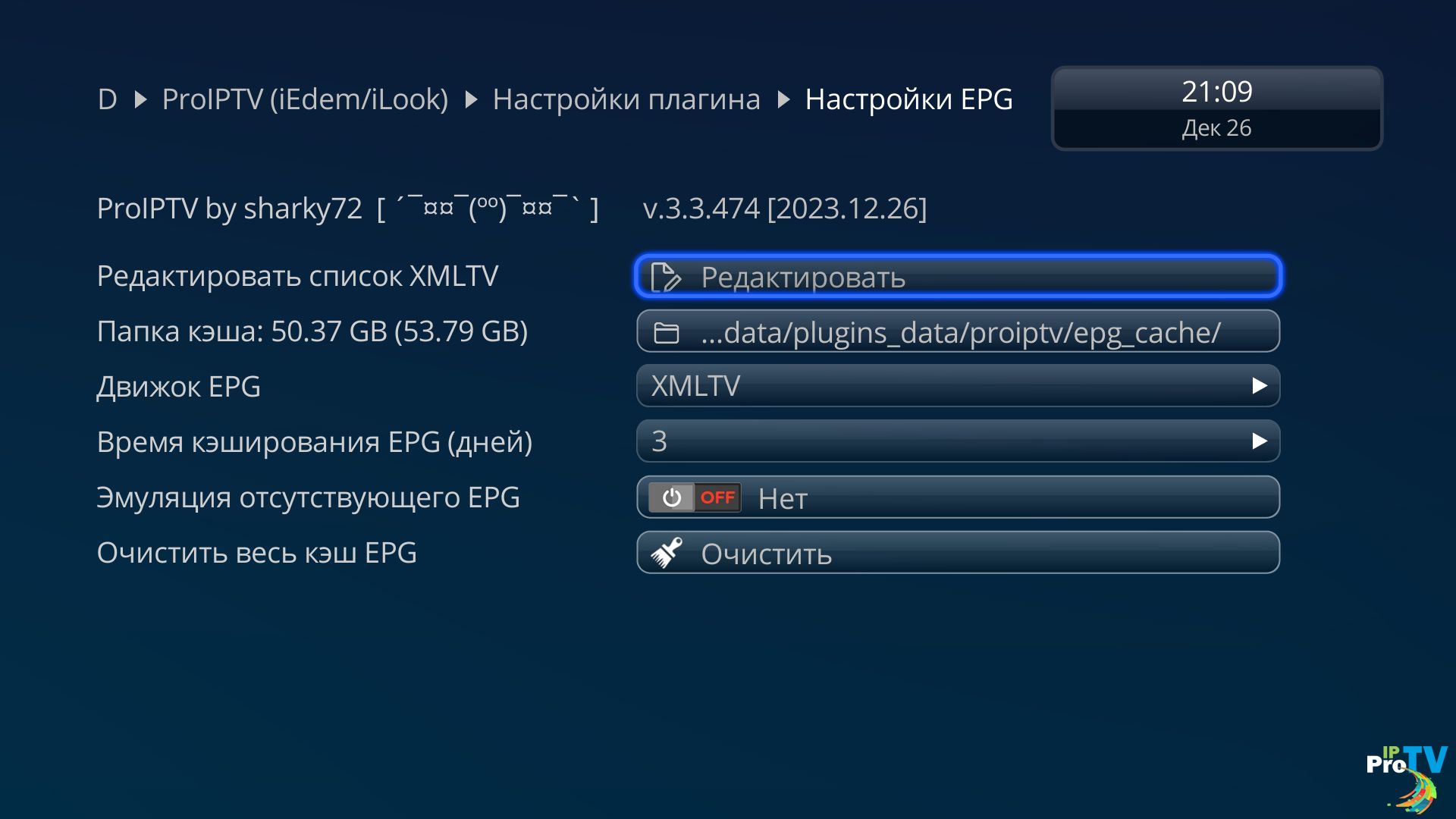

Происходит добавление нового источника EPG. Теперь нам нужно нажать Pop Up Menu (или удержать кнопку OK, в зависимости от модели) и выбрать добавленный источник EPG, вместо того, что был по умолчанию.
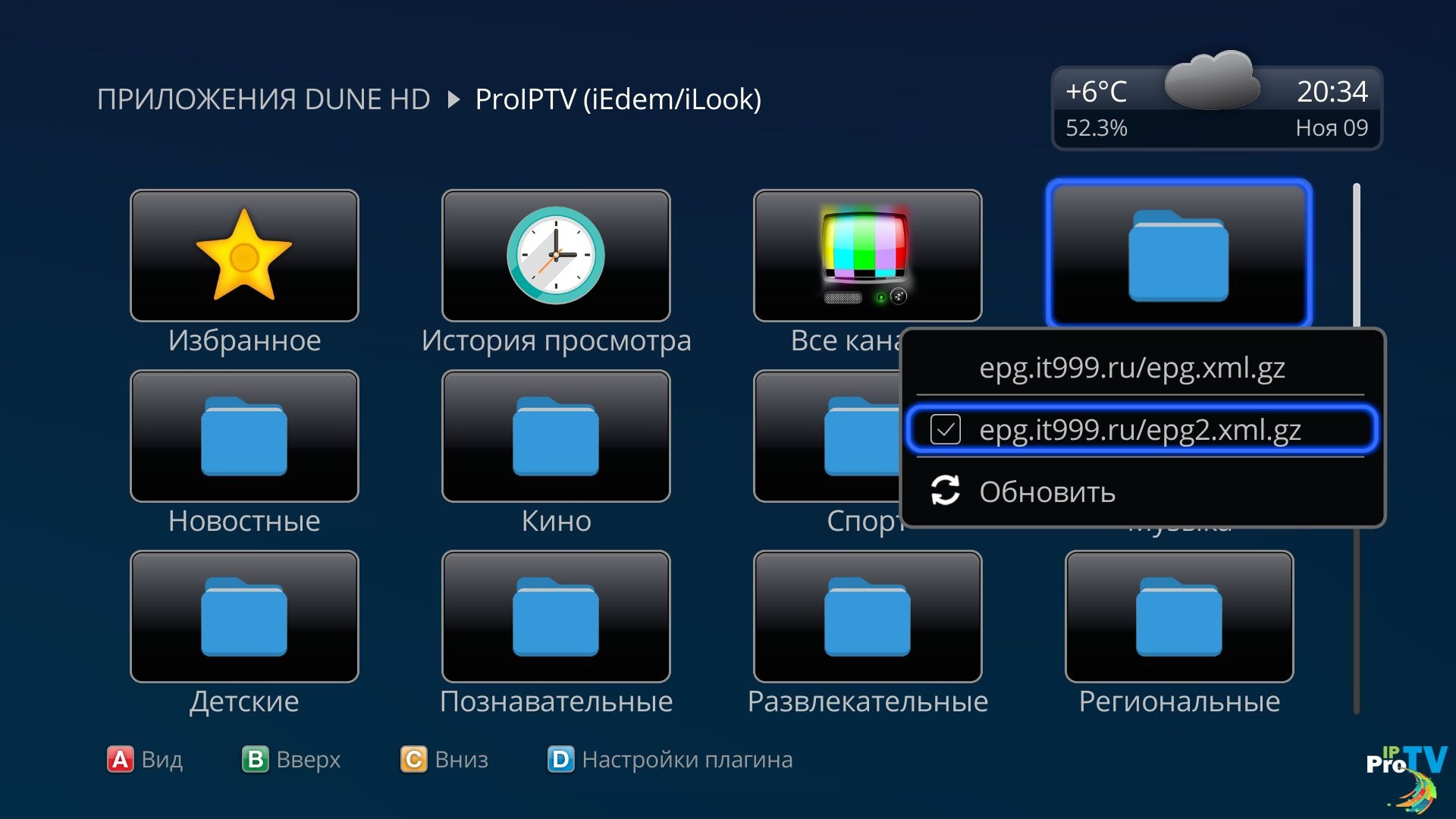
А дальше идем в настройки плейлиста, нам нужен пункт Источник иконок каналов, выбираем там XMLTV (по умолчанию стоит Плейлист, то есть иконки идут с плейлиста провайдера, мы же делаем так, чтобы иконки подтягивались с другого источника EPG, с того, который мы указали).

Вот и все. Теперь смотрим на результат: прямоугольные пиконы с прозрачным фоном.

ВАЖНО: Источников EPG вы можете добавить столько, сколько захотите, но учтите, что информация берется только из одного источника.
То есть, если у вас большой список каналов, вы добавили источник EPG, но каналы в этом источнике не на 100% совпадают с вашими (например, каких-то каналов в нем нет), то добавление второго источника EPG, так сказать, для недостающих, вашу проблему не решит, так как информация берется только из одного источника.
Тем не менее, вы можете добавить сразу несколько источников EPG, а потом выбрать нужный для каждого плейлиста.

Лист провайдера у нас есть, с иконками разобрались, теперь самое время заняться настройкой интерфейса под себя, благо возможности таковые в ProIPTV имеются!
Как известно, у Edem/iLook много каналов. На самом деле их даже слишком много. Категории каналов добавляются те, что у вас выбраны в личном кабинете. И, соответственно, можно выбрать стандартный и тематический набор категорий. В моем случае - это тематический. Все там же, в личном кабинете, вы можете отключить ненужные вам категории каналов.
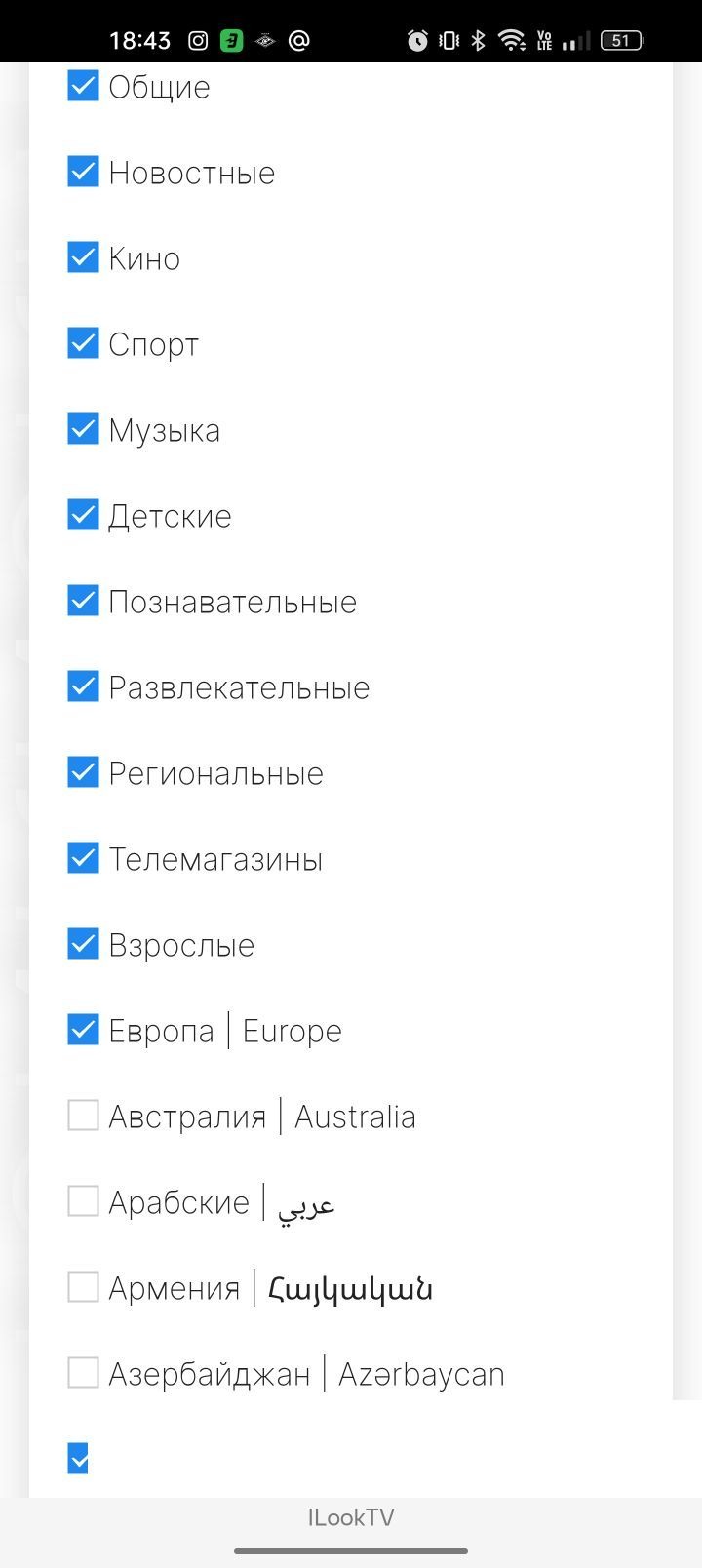
Тем не менее, ненужные категории можно скрыть и в самом плагине. Pop Up Menu (или удержание кнопки OK, в зависимости от модели Dune HD) по категории и в открывшемся меню выбираем пункт "Скрыть категорию".
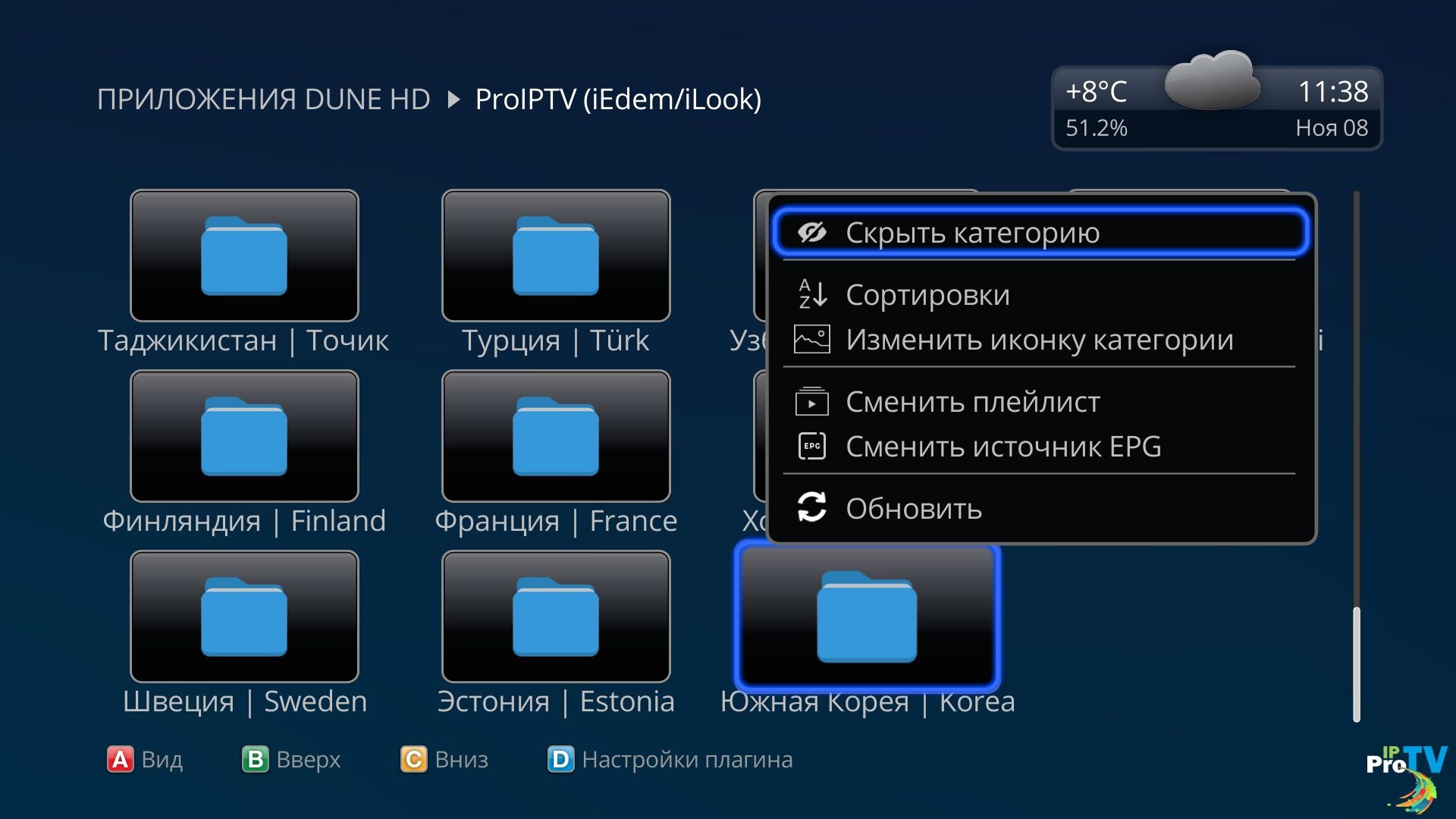
Если же вы хотите вернуть категорию каналов обратно, то нажмите на "Редактировать скрытые категории" и восстановите оттуда нужные кнопкой D (синяя) (на пультах без цифровых кнопок - это кнопку можно будет выбрать через меню).


Ненужные каналы можно скрыть тем же образом.
Настроек внешнего вида в плагине достаточно: вы можете поменять фон (он меняется отдельно для каждого плейлиста: настройки плагина -> интерфейс ->Изменить обои), выбрать удобный вам формат отображения иконок категорий и каналов, можете менять категории и каналы в нужной вам последовательности (обратите внимание на зеленую и желтую кнопку на скриншотах выше, они подписаны как Вверх и Вниз, эти кнопки и отвечают за перемещение каналов. Если у вас этих кнопок на экране нет, вы можете их увидеть через меню, вызванное удержанием кнопки ОК).
Разумеется, вы сможете вручную изменить иконки категорий. Можно использовать как свои картинки, так и готовые наборы иконок от других пользователей, которые автор предусмотрительно добавил в плагин. Выглядит это все следующим образом:


Внутреннее хранилище, Системный диск, NFS и SMB, это те места, откуда вы можете выбрать свои картинки для категорий.
Плагин вас никак не ограничивает. Требование одно: все иконки должны быть 246px на 140px (246х140). Можете использовать любые изображения из интернета, соответствующие требованиям (уменьшить понравившиеся вам картинки до указанных размеров можно в любом редакторе, в том числе и в Paint):

Библиотеки же иконок предлагают вам готовый выбор из трех паков иконок: IPTV Channel Editor, Viktor и Xemu.

IPTV Channel Editor:


Viktor:

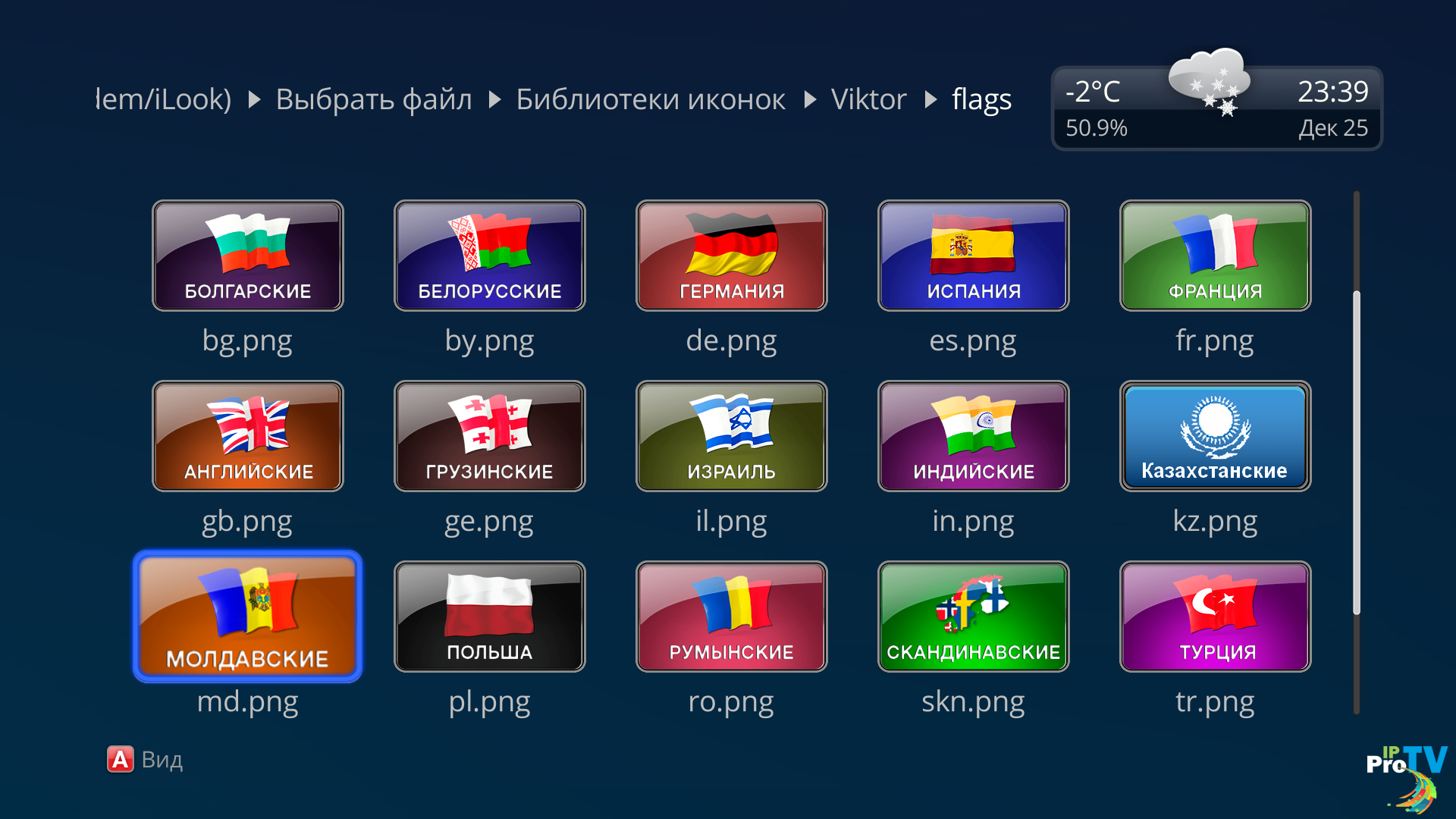
Xemu:


Словом, выбираем тот набор иконок, что ближе вашему сердцу! Может получиться что-то вроде этого:

Или этого:
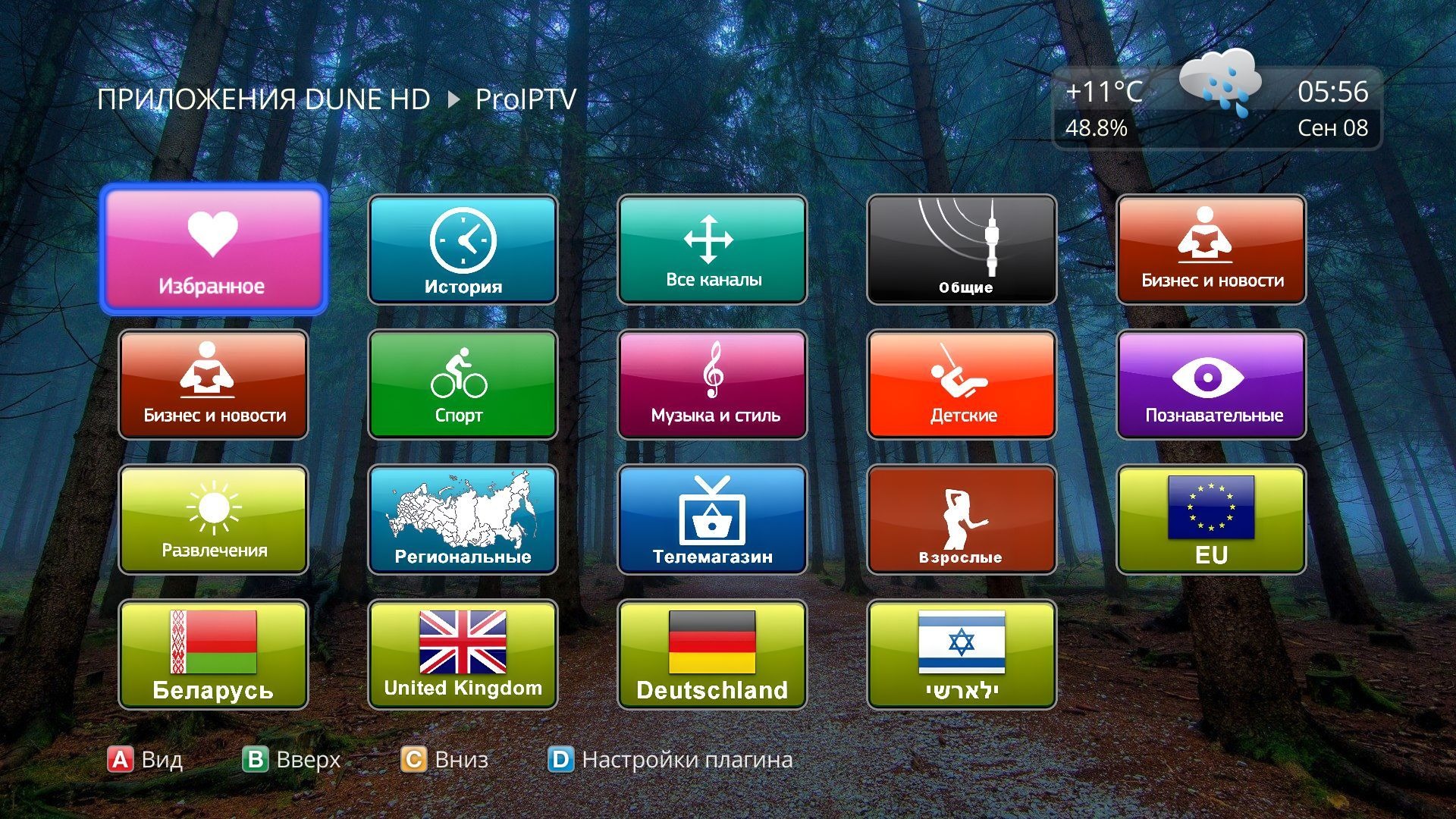
Еще стоит сказать пару слов про "Измененные каналы". Возможно вы столкнетесь с этим, а возможно нет, но это одна из "фишек" плагина. Допустим, у вас лист от провайдера. По тем или иным причинам, он удалил часть каналов с вашего листа (или добавил новые, тут не столь важно). Повлиять вы на это никак не сможете, так как ваш лист целиком и полностью контролируется провайдером, в отличии от IPTV Channel Editor, однако категория "Измененные каналы" позволят вам отслеживать эти изменения: вы увидите что такие-то каналы были убраны, а такие-то добавлены. Это довольно удобно.

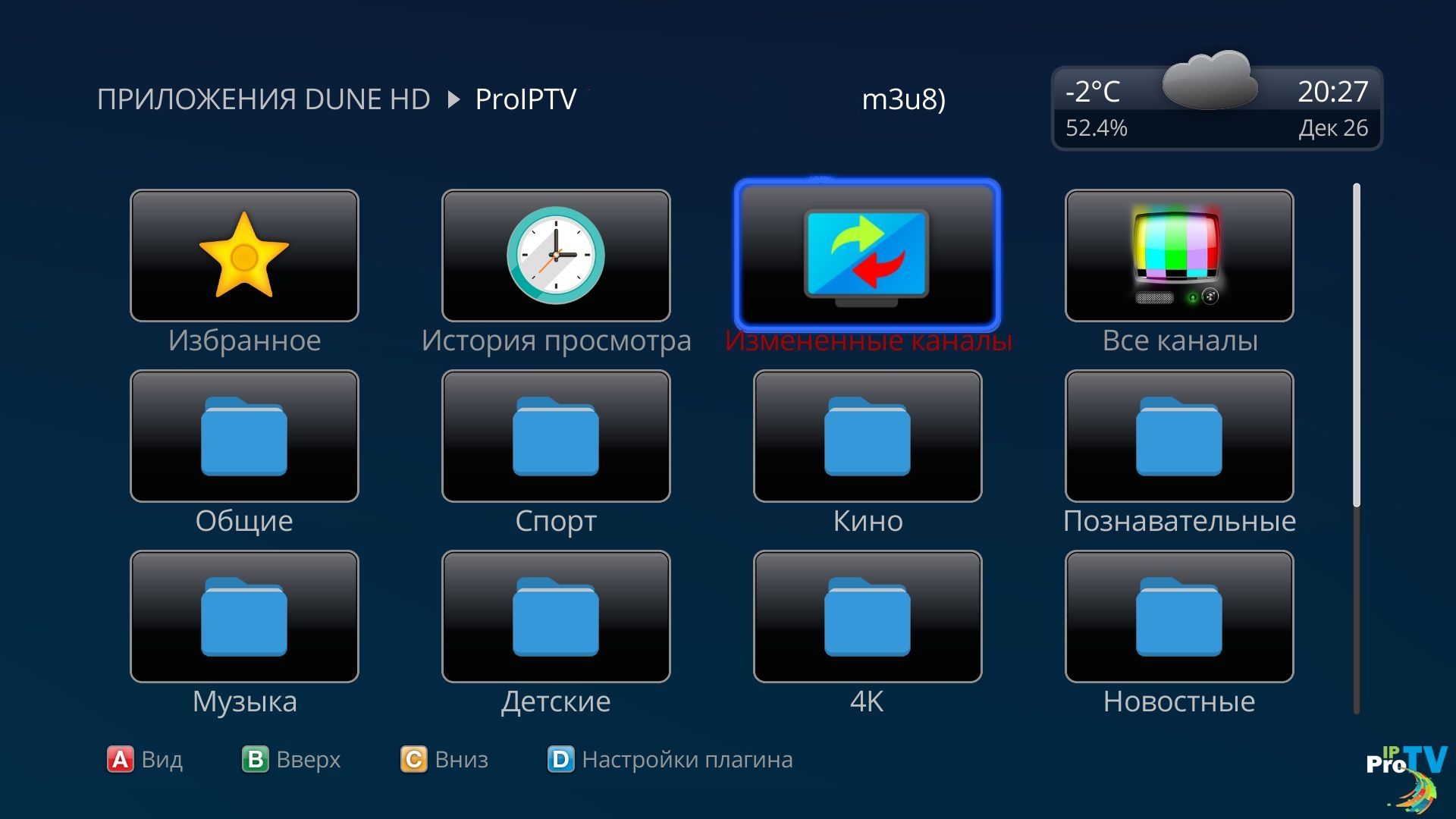


Сам проигрыватель, который использует плагин, естественно, внутренний плеер Dune HD, который очень удобен в управлении и обеспечивает стабильную картинку, без каких-либо подергиваний, как иногда случается в плеерах на Android (особенно это встречается в медиаплеерах на Realtek, разработчики IPTV клиентов на Android под этот чипсет свои продукты особо не оптимизируют, порой даже и не тестируют). Интерфейс воспроизведения у всех IPTV плагинов одинаковый:

Каналы можно перелистывать кнопками P+P-. Enter вызывает меню выбора каналов. Info и Select показывают информацию о потоке.
Архивом управлять довольно просто, шрифт крупный, управление интуитивное.


Только, пожалуйста, не путайте плагин и плеер. Если у вас что-то зависает или не воспроизводится, то это уже вопрос именно к плееру, а не плагину. Плагин ничего сам не воспроизводит, он даже и плеера своего не имеет, ему это не нужно. Его задача передать ссылку на поток внутреннему плееру Dune HD и на этом его полномочия заканчиваются. То есть, по сути, скрины выше - это плеер Dune HD, плагином это не является уже и к обзору, грубо говоря, не относится. Именно поэтому во всех плагинах один и тот же интерфейс воспроизведения: они все используют один и тот же Dune HD плеер! :)
В настройках интерфейса можно увидеть пункт Показывать "история просмотра". Это то, чего так раньше не хватало в плагинах: вы в любое время можете вернуться к ранее недосмотренной передаче (если у вас есть архив) и продолжить с места остановки. Долгое время данная возможность было доступно только в New GUI, но теперь этим могут пользоваться и владельцы медиаплееров Dune HD на Sigma Design. Как, впрочем и все те, кто предпочитает классический вариант просмотра IPTV через плагин, а не в интерфейсе New GUI. Все подобные недосмотренные фильмы и передачи будут в категории История просмотра.

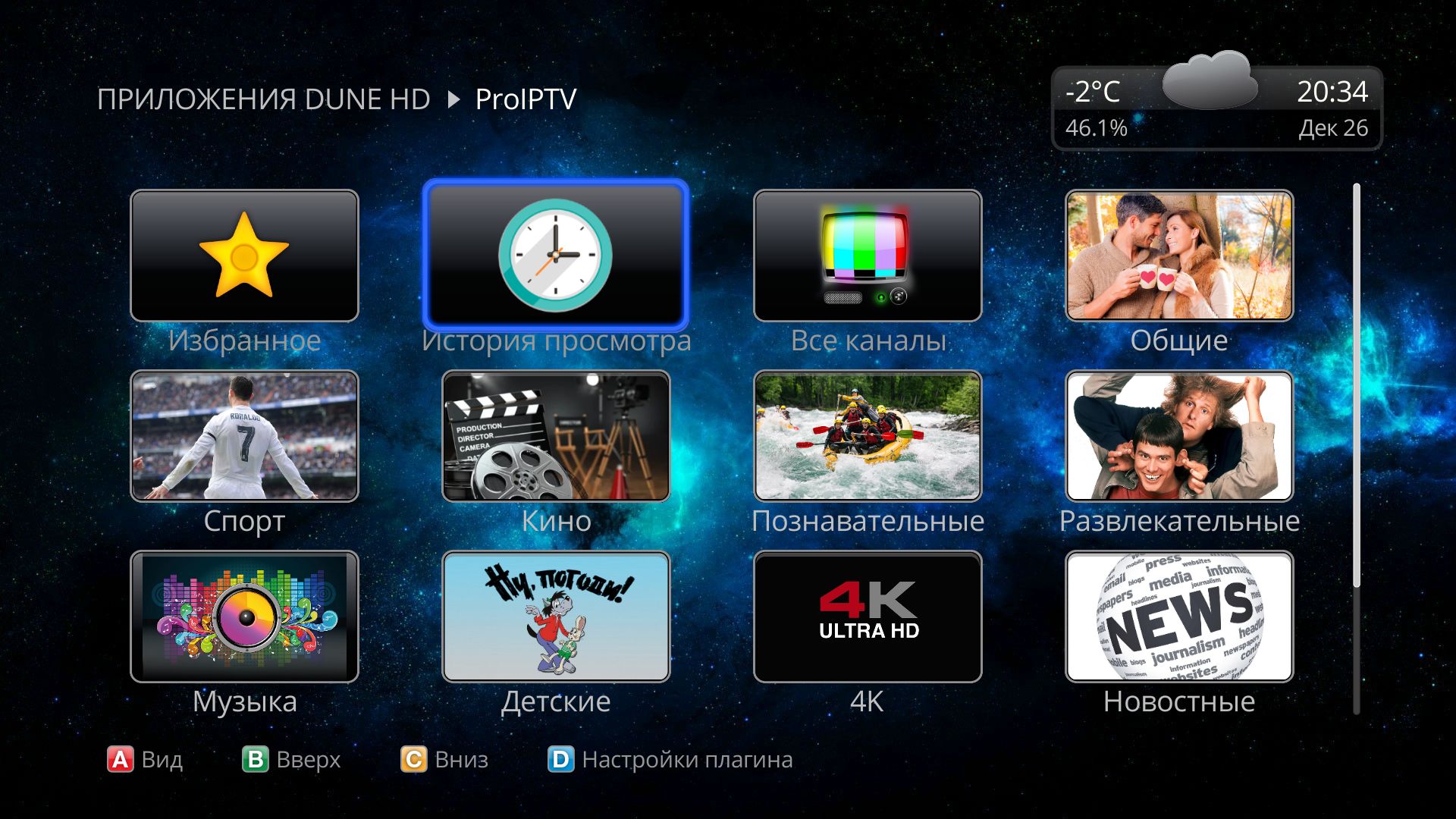

В настройках воспроизведения плагина есть довольно интересные пункты Возобновление просмотра и Автостарт воспроизведения. Про каждый напишу отдельно.
- Возобновление просмотра - это старт с последнего просматриваемого канала. Допустим вы смотрите канал и потом отключаете вашу Дюну. Когда вы ее включите, сразу запустится ваш ранее просматриваемый канал. Удобно, если приставка используется, в основном, для просмотра IPTV.
- Автостарт воспроизведения ускоряет работу с плагином. Если вы его включите, то меню категорий вы видеть не будете. Сразу же после запуска плагина стартует последний просмотренный канал.

Ну и, конечно же, нельзя не упомянуть про то, что ProIPTV оптимизирован под New GUI: он встраивается в интерфейс. И именно там работает предпросмотр канала: наверно, это был последний аргумент в пользу IPTV - клиентов на Android. Теперь предпросмотр есть и здесь, а сам плагин прекрасно встраивается в раздел ТВ.

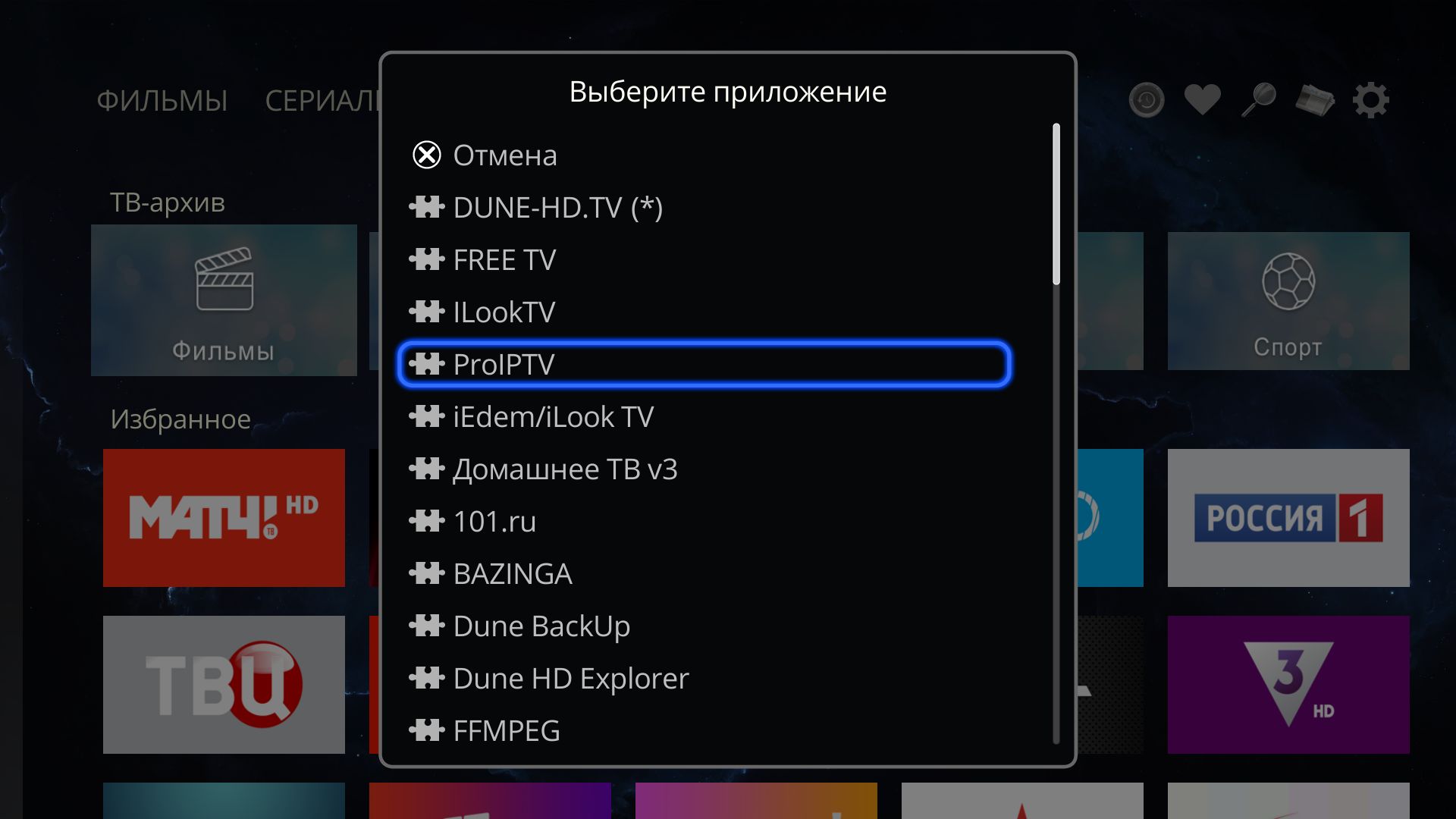
Добавляем туда ProIPTV вместо Dune HD-TV или Global TV.



ВАЖНО: У iLook.tv действительно очень много каналов. Так много, что от такого количества могут начаться проблемы с интерфейсом New GUI. Навигация в нем может происходить с ощутимой задержкой. Если это причиняет вам неудобство, то можно отключить категорию Все каналы. После этого интерфейс будет вести себя намного шустрее (так как сократится кол-во каналов: они не будут дублироваться)!


Таким образом, у вас сразу три варианта просмотра IPTV с помощью данного плагина:
- Классика. Заходим в плагин, видим меню категорий, выбираем нужную, нужный канал, запускаем его и смотрим.

- Автовоспроизведение. Нажимаем на иконку плагина и у нас сразу стартует канал, меню категорий (скрин выше) мы больше не видим. Все управление осуществляется уже по ходу воспроизведения канала (кнопка Enter).
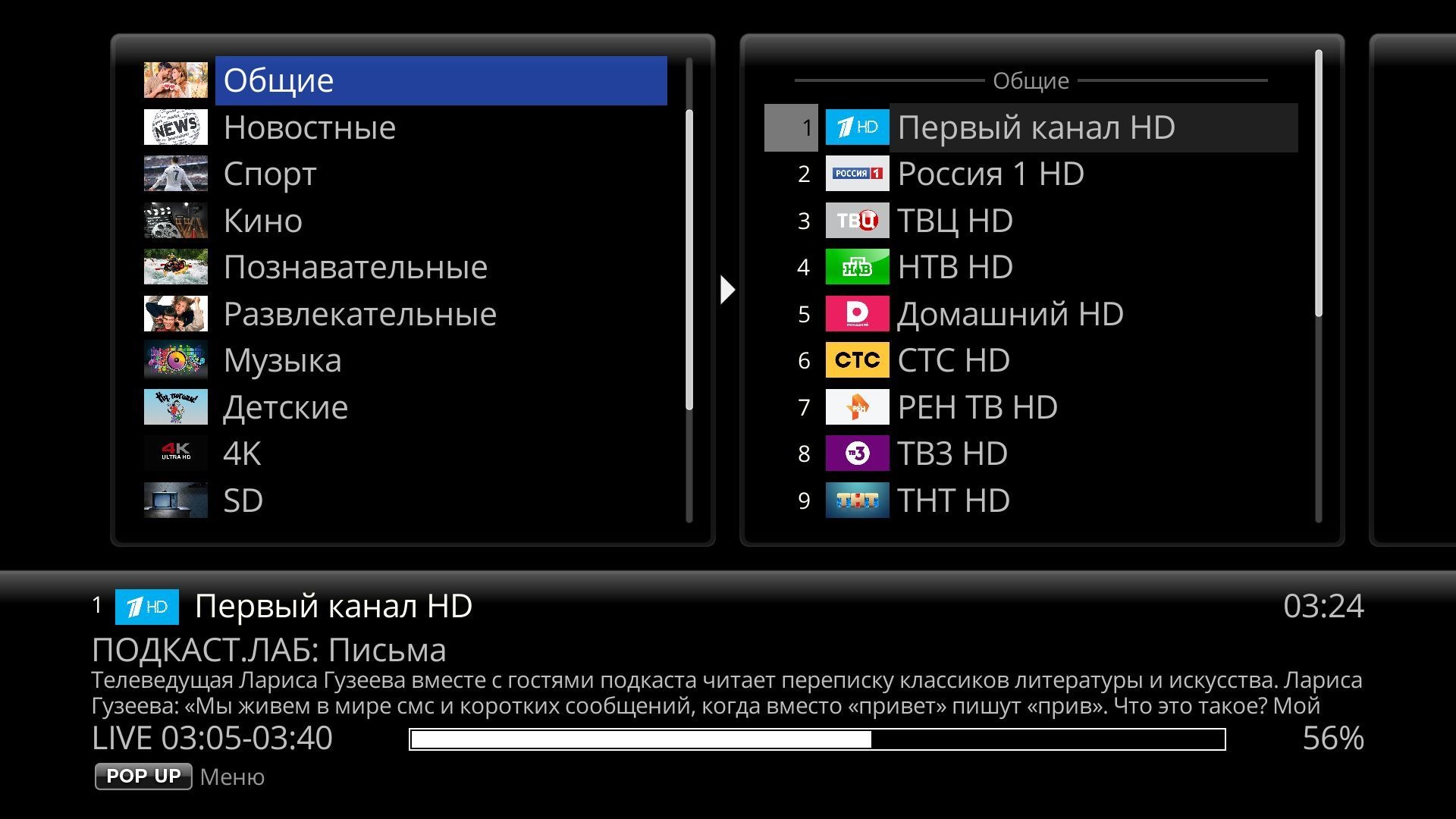
- New GUI. Смотрим IPTV прямо из интерфейса. В плагин даже и не заходим. Здесь есть все возможности, включая предпросмотр. Слева находятся все теже категории каналов,по которым мы можем перемещаться. Сверху, в пункте Продолжить, находится история просмотра каналов, то есть мы можем вернуться к ранее просматриваемой передаче.
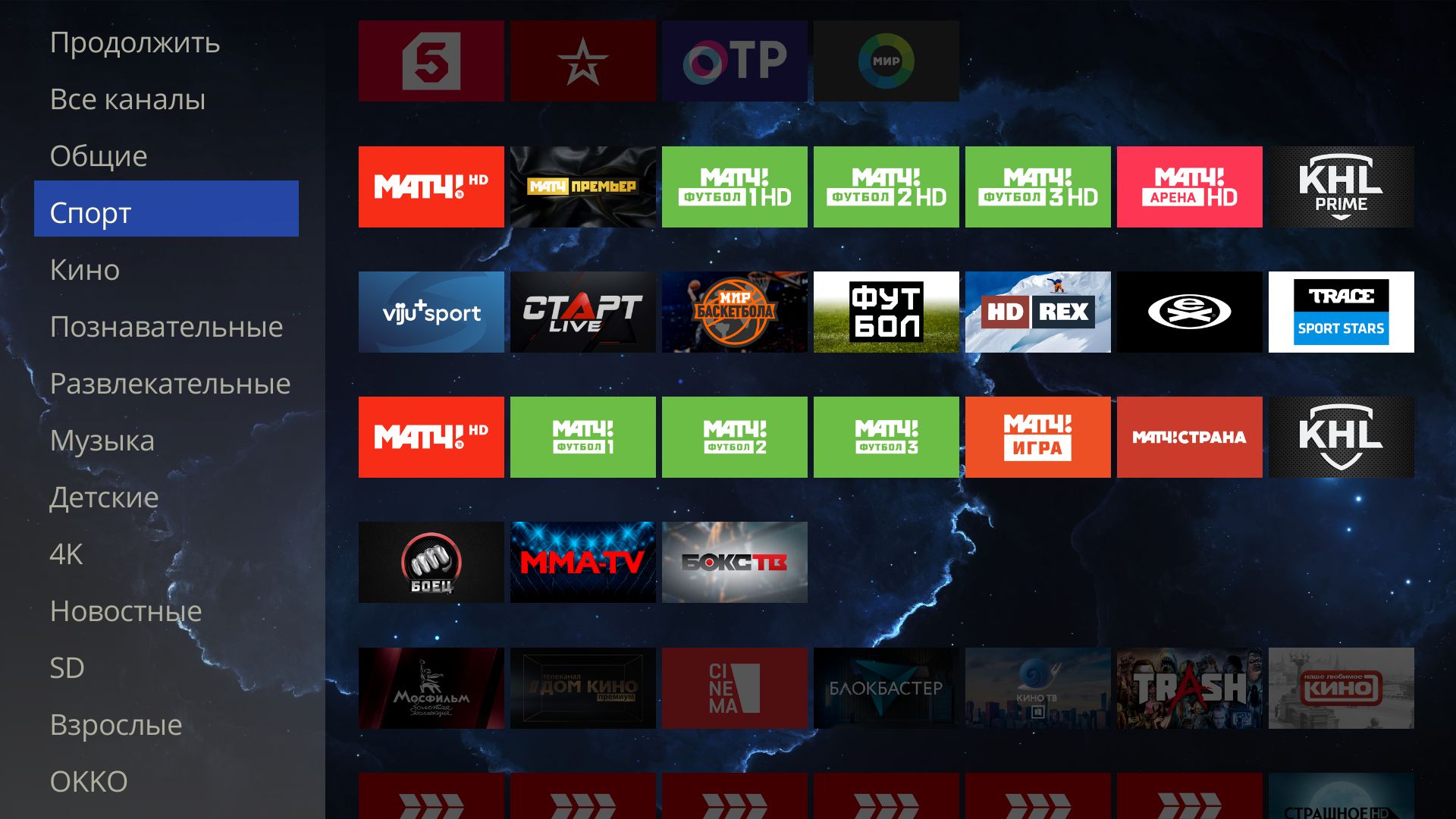

Но это все это было показано на примере платных провайдеров. А как обстоит дело с кастомными листами? Да абсолютно так же!
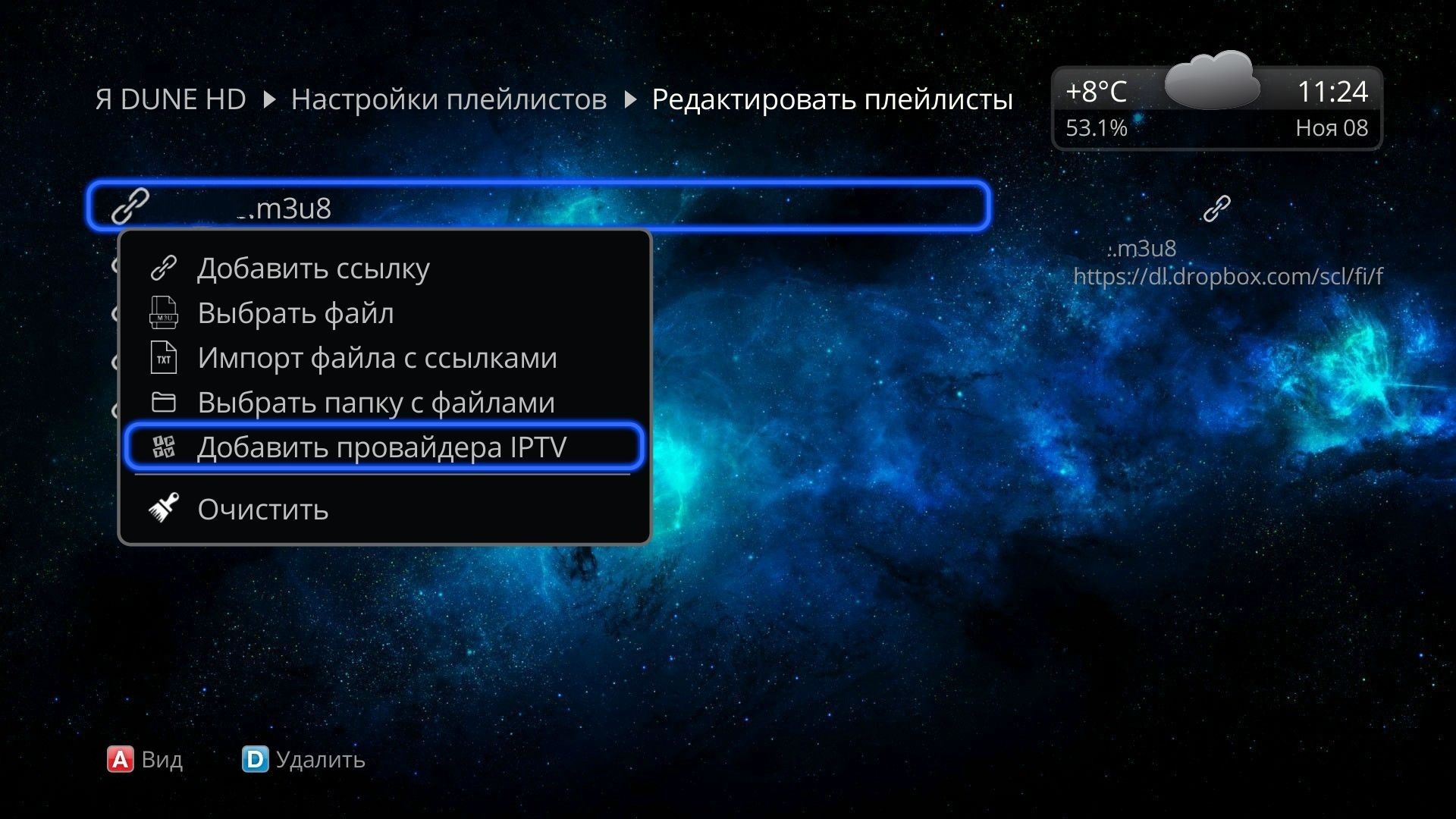
Все предельно просто: добавляем лист (файлом или ссылкой, неважно, просто выберете соответствующий пункт), добавляем EPG, которое содержит в себе не только телепрограмму, но и источник иконок к каналам и на этом все. В случае кастомных листов все зависит от того, на сколько хорошо они оформлены. Обязательно обращайте внимание на ID канала, если он есть и название. (Для примера: Возьмем канал Россия. tvg-id="rossia1". russia1 - это верный ID для канала Россия для EPG от IPTVX (http://iptvx.one/epg/epg.xml.gz), но если вы добавите EPG от Edem (http://epg.it999.ru/epg2.xml.gz), ID канала будет совсем другим: tvg-id="711", то есть вам нужно смотреть ID каналов в EPG и подбирать нужный источник, на основании ID каналов, если они уже в вашем кастомной листе указаны).

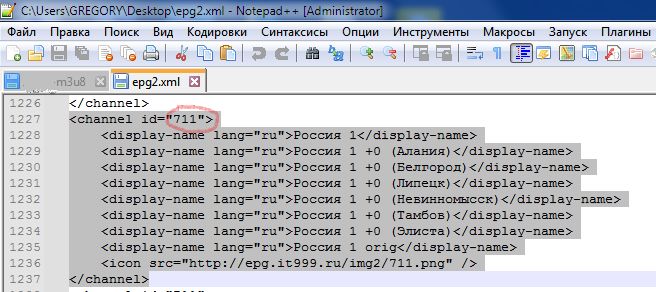
Прописаны ли в листе ID канала и соответствуют ли они источнику EPG? Этот вопрос придется решать вам самостоятельно. Могу только сказать, что если ID канала нет, плагин будет брать информацию о канале из названия канала, поэтому смотрите, в каком состоянии находится ваш лист. Рекомендую для работы с листами использовать продвинутый редактор NotePad++, он облегчит вам жизнь, в сравнении с обычным блокнотом.
Кстати говоря, если у вас много листов и источников EPG, вы можете их вписать в .txt файл. А в плагине просто его добавить (пункт импорт файла с ссылками). В этом случае плагин сам рассортирует ваши листы и проверит на наличие повторов. Все максимально просто и быстро: быстрее, чем по одной ссылке за раз вводить в Dune Control на смартфоне.
Чуть-чуть отвлечемся, от кастомных листов и вернемся к провайдерам. Таким же способом можно добавлять и провайдеров, это особенно удобно, если у вас их несколько.
Для провайдеров существует специальный формат:
провайдер@login:password
провайдер@key
для edem/ilook edem@ott_key|vportal_key
Где провайдер это id провайдера.
Вот полный список идентификаторов провайдера при добавлении в списке ссылок:
- 1cent
- 1ott
- 1usd
- 101film
- antifriz
- bcumedia
- cbilling
- crdtv
- edem
- filmax
- fox
- glanz
- ipstream
- iptvonline
- itvlive
- kineskop
- klimedia
- lightiptv
- mymagic
- ottclub
- onlineott
- ping
- russkoetv
- rutv
- satq
- sharatv
- sharaclub
- sharavoz
- shuratv
- smile
- tvclub
- tvizi
- tvteam
- vidok
- viplime
- yosso

Если в обзоре не будет провайдера актуального на момент прочтения (новые провайдеры постоянно добавляются разработчиком по запросам пользователей и на момент обзора еще неизвестны автору обзора), то его id можно будет подсмотреть при добавлении в списке плейлистов.

Возвращаясь к кастомным листам, здесь все целиком и полностью находится в ваших руках. При желании, вы можете в листе даже картинки категорий прописать. Ну, например, вот так вот выглядит мой кастомный лист:

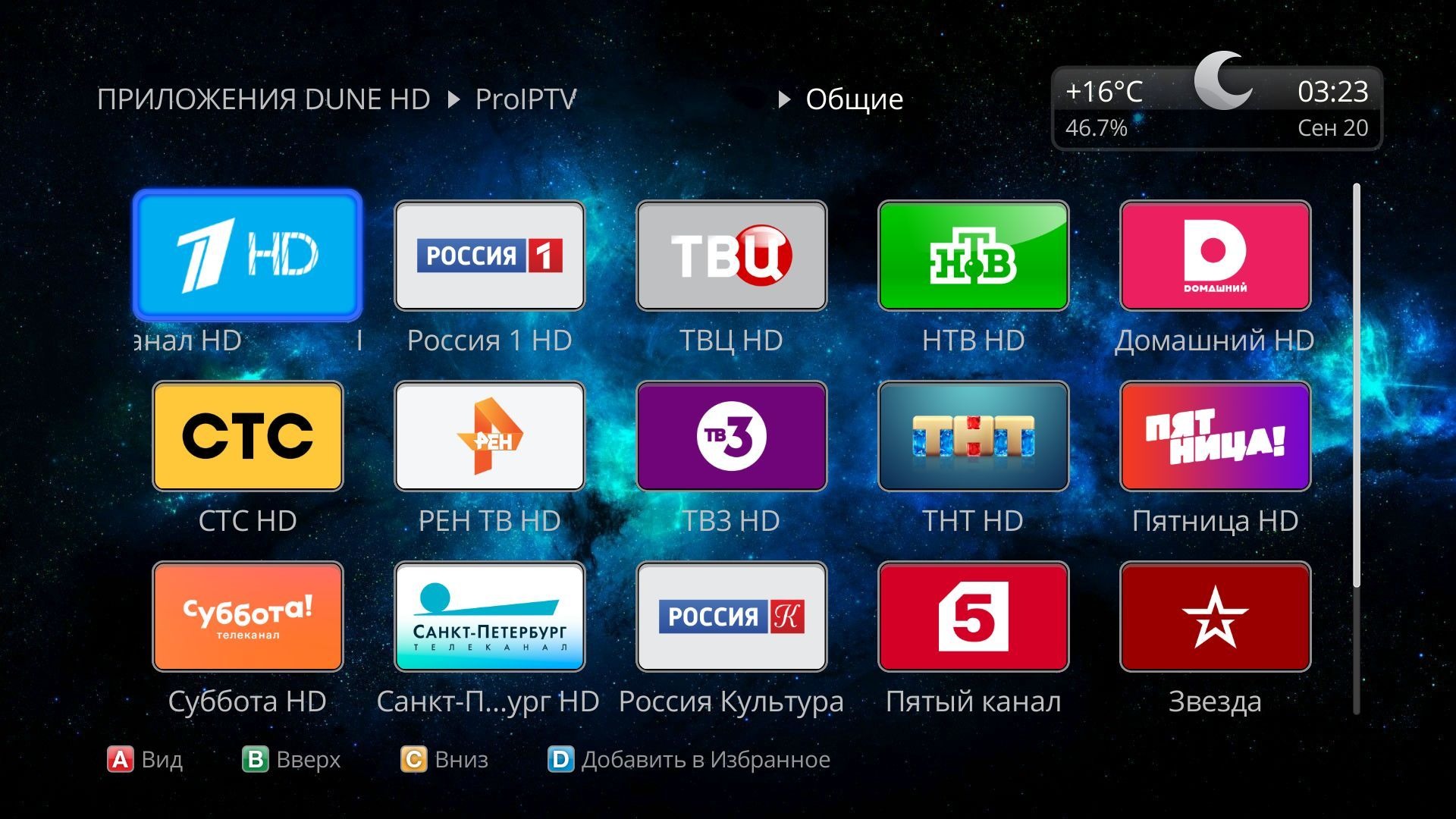
В самом плагине, в данный момент, я ничего не настраивал, только поставил фон. В листе у меня уже прописан источник EPG: добавлять мне его отдельно не нужно. Нужный мне порядок каналов я так же установил в самом листе, в нем же я разбил каналы по категориям и добавил к ним картинки. Сделал я это с помощью ссылок на Dropbox: скопировал нужные картинки себе на облако и в листе указал на них ссылки. Выглядит в листе это так:
group-logo="https://dl.dropbox.com/scl/fi/.../Obchie.png?rlkey=ub3r8jcmy6jhatsw0b1f8uvuw&dl=1"
Впрочем, если у вас нет подобных навыков или желания, либо вам тяжело разбираться в "каракулях" листа, то, как я уже писал выше, большую часть кастомизации вы сможете сделать в самом плагине: расставите каналы в нужной вам последовательности, добавите картинки на категории, скроете лишнее и так далее. Но иконки каналов будут зависеть от источника EPG (либо же вам, как с картинками, придется вручную указывать ссылку в листе на каждую иконку для каждого канала) и если вы у себя видите каналы без иконок, значит в вашем листе некорректное ID канала и название канала. Если же ID канала все верные и соответствуют значениям в EPG, то название канала уже роли не играет, можете называть каналы как хотите.
Однако мы отвлеклись, ведь к самому плагину это все не имеет никакого отношения. С подобными сложностями вы столкнетесь и в любом другом IPTV клиенте. Это, скорее, были небольшие советы по работе с плейлистами.
Еще стоит упомянуть об одной интересной особенности плагина: вы можете использовать внешний плеер для каналов. Причем вы выбираете для какого конкретного канала это будет применяться.
ВАЖНО: На Дюнах, которые на Android 11, эта опция недоступна, ее просто нет.


Делается это следующим образом: наводите курсором на нужный канал и нажимаете кнопку PopUp меню (или долгое нажатие кнопки OK, в зависимости от модели) и выбираете пункт, например, Воспроизводить внешним плером. Иконка плей появится возле этого пункта, но дальше ничего не произойдет. Вы только что задали для канала параметр: воспроизведение внешним плеером. Теперь каждый раз, когда вы будете запускать этот канал, он будет открываться именно через внешний плеер (какой выберете сами).
Нужно это по той причине, что, порой, попадаются довольно капризные потоки и внутренний плеер медиаплееров на Realtek (чаще всего) отказывается их воспроизводить. В этом случае ставим галочку на воспроизведении через внешний плеер. Учитывайте то, что в этом случае никакого архива и работы с ним у вас не будет. Но, по крайней мере, вы сможете посмотреть канал.
А ещё для каждого канала по отдельности, можно выбрать масштабирование изображения. Да, это все можно делать в плеере, но та настройка будет общая, что не всегда удобно, тут же она для конкретного канала.

Здесь же можно посмотреть подробную информацию о канале (вы увидите ссылку на поток и прочую информацию):

Ну чтож, мы полностью настроили наш плагин: потратили довольно много времени, но привели его в тот вид, который нас устраивает. Процедура увлекательная, но хотелось бы в ближайшее время не возвращаться к ней, не правда ли? Автор плагина тоже об этом подумал и предусмотрел процедуру бэкапа.
Переходим по пути Настройки плагина -> Дополнительные настройки.

Здесь вы можете выбрать папку для резервной копии настоек. Лучше всего, чтобы это был внешний накопитель или сетевая папка, поскольку внутренняя память очищается после сброса настроек.

Также не забываем, что вы всегда можете воспользоваться для этих целей плагином Dune BackUP!
Теперь у нас настроенный плагин и есть резервная копия, это значит что, в дальнейшем, на другие свои дюны, либо же на текущую, после, например, сброса настроек, вы сможете просто взять и восстановить плагин, тем самым, его настройка займет у вас не больше пары минут!
Если у вас какая-то проблема с плагином, то вы можете обратиться к автору, но предварительно отправив ему логи.
Для начала следует включить пункт Расширенное логирование.

После включения этого пункта постарайтесь заново воспроизвести проблему, чтобы в логах это отразилось.
После этого вам нужно выйти из плагина, навести курсор на его иконку и нажать PopUp Menu (либо долгое удержание OK, в зависимости от модели), появится следующее меню:

Здесь выбираем "Отправить лог разработчику". Все, после данной манипуляции вы сможете говорить с автором "на одном языке", он будет видеть, что у вас произошло, без данной же процедуры конструктивный диалог вряд ли получится.
Настало время подвести краткие итоги!
Основные преимущества плагина:
• Плагин полностью универсален: добавляйте ссылки от платных провайдеров, либо ссылки для кастомных листов, непосредственно .m3u файлы и так далее.
• Готовые пресеты для различных платных провайдеров: просто выберете нужный и введите свои данные.
• Плагин поддерживает работу с медиатекой от провайдера.
• Поддержка работы с несколькими плейлистами: просто выбирайте нужный вам лист в меню настроек Плейлиста.
• Поддержка работы с открытыми источниками EPG. Для каждого листа можно выбрать свой источник.
• Широкие возможности по кастомизации. Вы можете и оформить плагин "под себя" и расставить категории каналов в нужном порядке. Естественно, вы можете и каналы перемещать в нужном порядке.
Встроенные в плагин библиотеки иконок, теперь кастомизация доступна каждому и реализовано это все максимально просто.
• Оптимизирован под New GUI.
• Поддержка истории просмотра (как в New GUI, так и в самом плагине). Полноценная работа с архивом.
• Изменённые каналы. Теперь вы видите изменения, которые провайдер внес в ваш лист.
• Есть возможность бэкапа.
Выводы
На сегодняшний день ProIPTV - это единственный полностью универсальный IPTV плагин. Он может все то, что делают IPTV - клиенты под Android и даже больше. При этом плагин полностью бесплатен: кроме форков OTT Play я вообще не припомню на Android что-то более менее вменяемое.
Плагин хорош как для работы с платными обновляемыми листами от провайдера, так и отдельными листами собранными на просторах интернета. Причем, в этом случае, все зависит только от вас. Если умеете редактировать листы, вы получите все в лучшем виде. Возможно даже лучше, чем напрямую от провайдера. Если же нет, то и тут автор попытался вам помочь: даже если в листе не прописан ID-канала, EPG и иконки будут подтягиваться отталкиваясь от названий каналов, так же прописанных в листе.
При этом отдельно хочется отметить оптимизацию под фирменный Новый интерфейс от Dune HD! Это дает вам такие преимущества, как, например, возможность предпросмотра канала. Так же вы можете Продолжить просмотр с того места, с которого вы смотреть перестали (при наличии архива, разумеется).
Помимо всего прочего, в плагине есть готовые пресеты для разных провайдеров с возможностью работы с их медиатеками, выбирайте нужный, вводите данные и все!
Не забыл автор и про внешний вид. Вы можете настраивать для каждого плейлиста фоны и применять разные наборы иконок. Каждый ваш плейлист может выглядеть абсолютно по-разному! При этом вы можете скрывать ненужные категории и перемещать каналы в том порядке, как вам захочется.
Резюмируя вышесказанное, мы получили полностью бесплатный и универсальный IPTV клиент с большим списком возможностей. При этом автор постоянно работает над тем, чтобы сделать плагин еще лучше и всячески открыт к новым идеям (если они, конечно, не противоречат концепции данного плагина). Просмотр IPTV на медиаплеерах Dune HD стал комфортен как никогда раньше! Вы все еще так не считаете? Ну тогда попробуйте сами! ;)